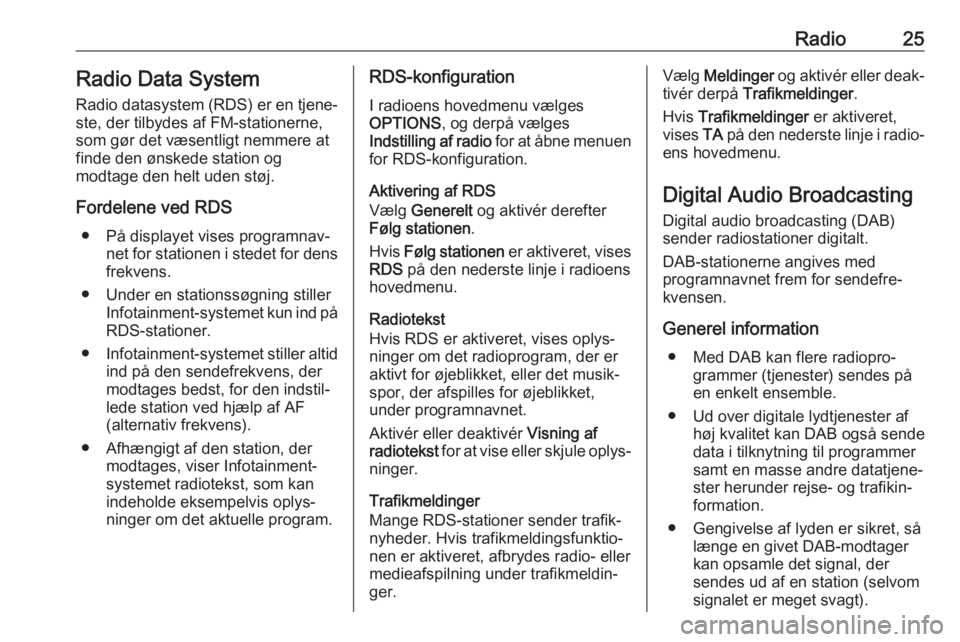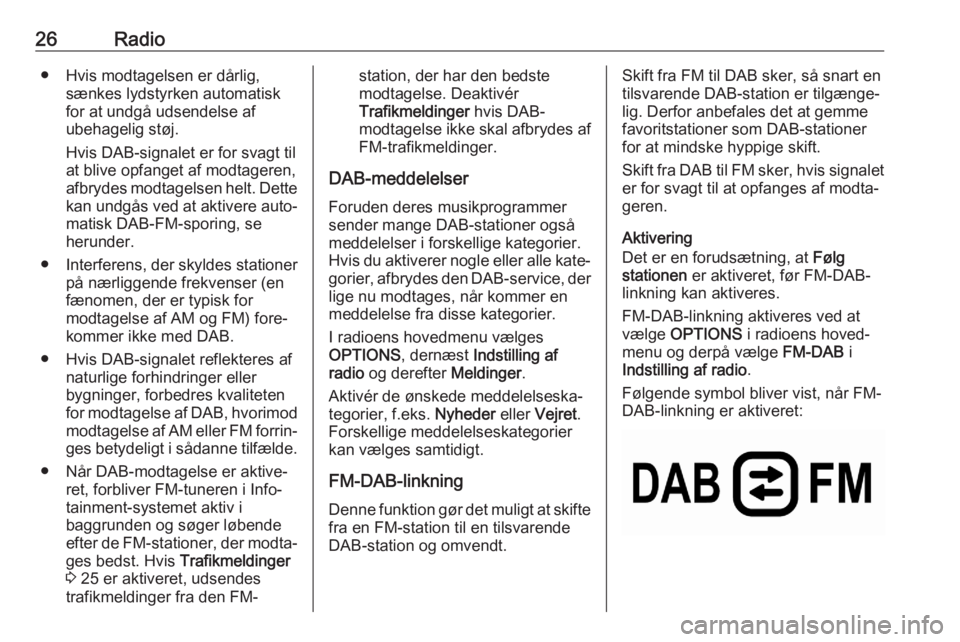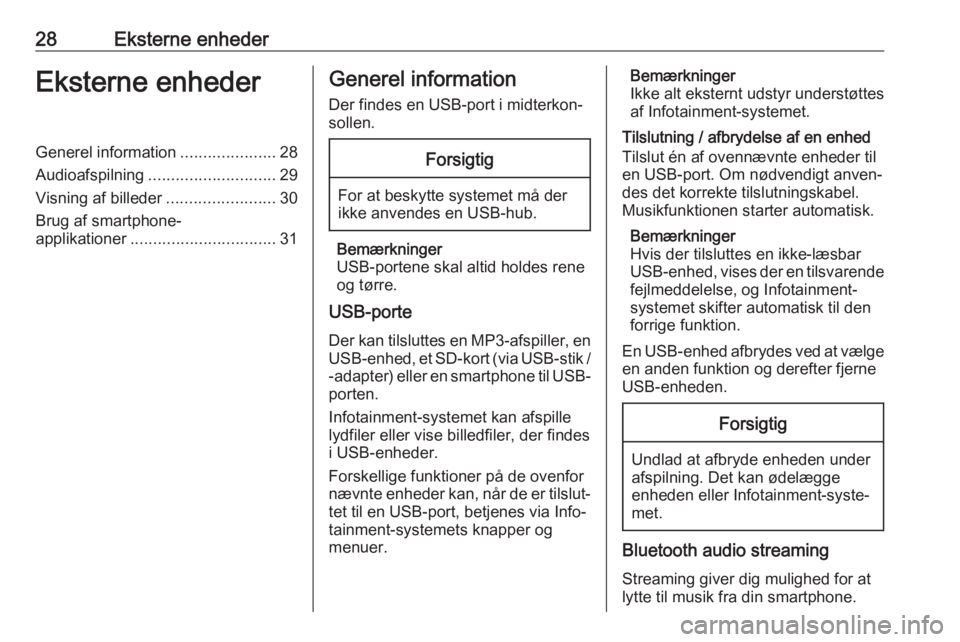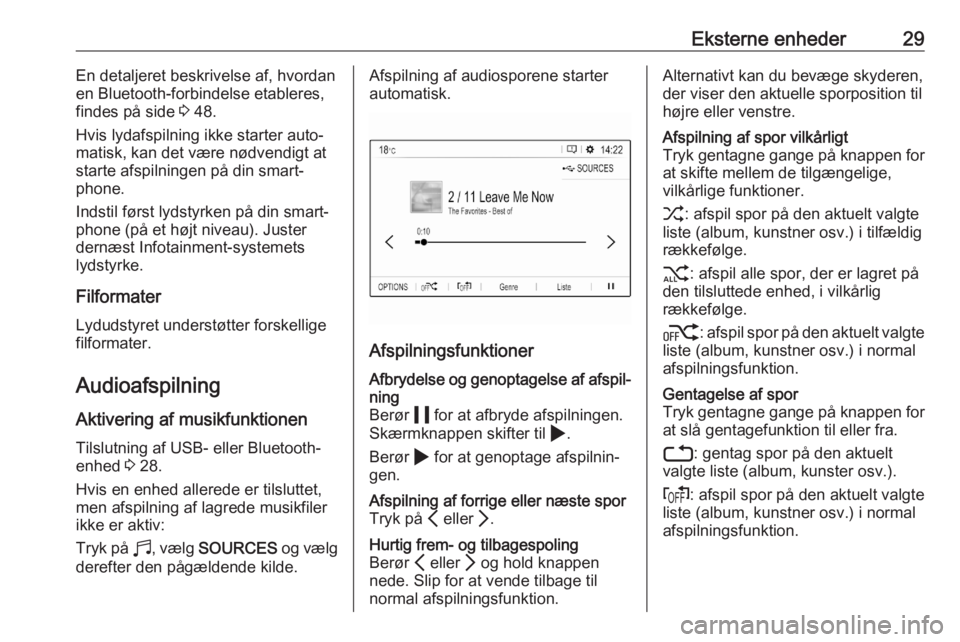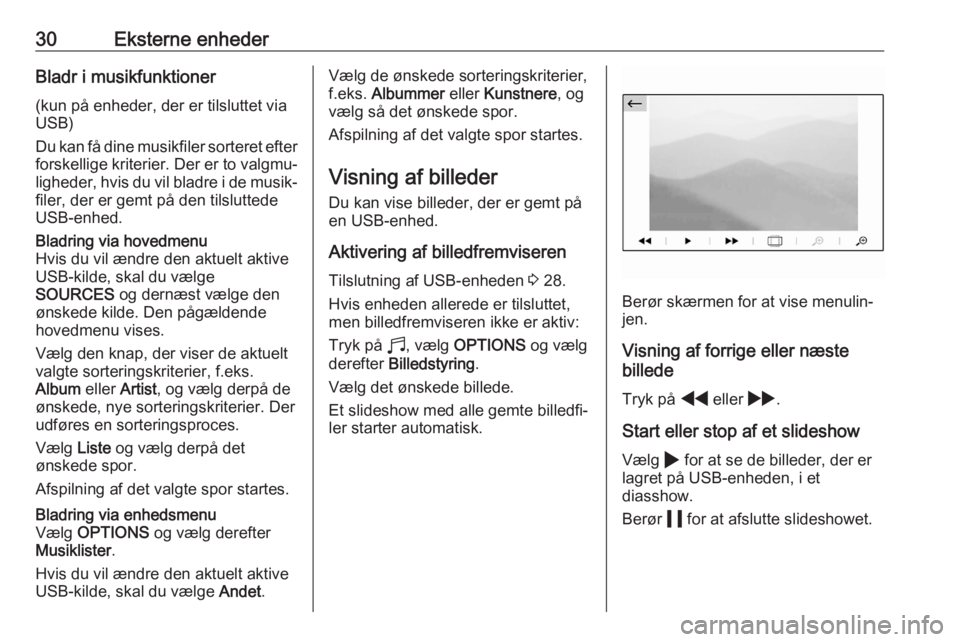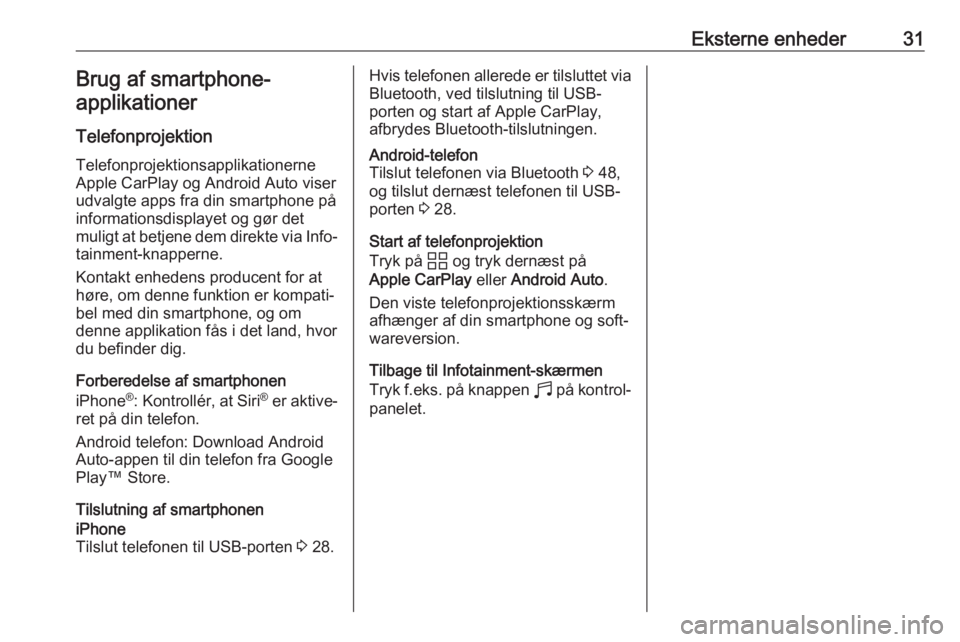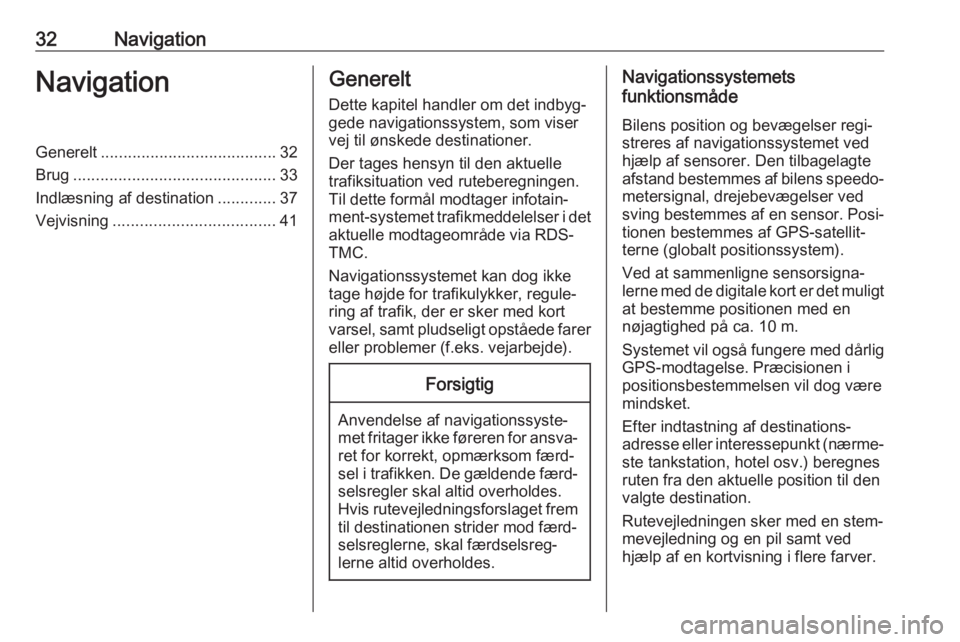Page 25 of 105
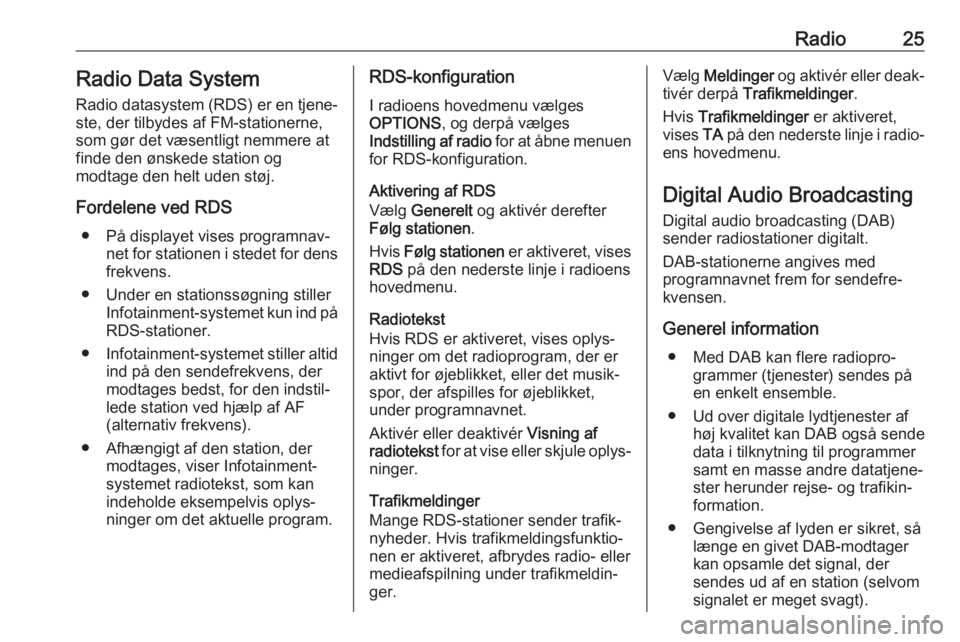
Radio25Radio Data SystemRadio datasystem (RDS) er en tjene‐
ste, der tilbydes af FM-stationerne,
som gør det væsentligt nemmere at
finde den ønskede station og
modtage den helt uden støj.
Fordelene ved RDS ● På displayet vises programnav‐ net for stationen i stedet for dens
frekvens.
● Under en stationssøgning stiller Infotainment-systemet kun ind påRDS-stationer.
● Infotainment-systemet stiller altid
ind på den sendefrekvens, der
modtages bedst, for den indstil‐
lede station ved hjælp af AF
(alternativ frekvens).
● Afhængigt af den station, der modtages, viser Infotainment-
systemet radiotekst, som kan
indeholde eksempelvis oplys‐
ninger om det aktuelle program.RDS-konfiguration
I radioens hovedmenu vælges
OPTIONS , og derpå vælges
Indstilling af radio for at åbne menuen
for RDS-konfiguration.
Aktivering af RDS
Vælg Generelt og aktivér derefter
Følg stationen .
Hvis Følg stationen er aktiveret, vises
RDS på den nederste linje i radioens
hovedmenu.
Radiotekst
Hvis RDS er aktiveret, vises oplys‐
ninger om det radioprogram, der er
aktivt for øjeblikket, eller det musik‐
spor, der afspilles for øjeblikket,
under programnavnet.
Aktivér eller deaktivér Visning af
radiotekst for at vise eller skjule oplys‐
ninger.
Trafikmeldinger
Mange RDS-stationer sender trafik‐
nyheder. Hvis trafikmeldingsfunktio‐
nen er aktiveret, afbrydes radio- eller
medieafspilning under trafikmeldin‐
ger.Vælg Meldinger og aktivér eller deak‐
tivér derpå Trafikmeldinger .
Hvis Trafikmeldinger er aktiveret,
vises TA på den nederste linje i radio‐
ens hovedmenu.
Digital Audio Broadcasting
Digital audio broadcasting (DAB)
sender radiostationer digitalt.
DAB-stationerne angives med
programnavnet frem for sendefre‐ kvensen.
Generel information ● Med DAB kan flere radiopro‐ grammer (tjenester) sendes på
en enkelt ensemble.
● Ud over digitale lydtjenester af høj kvalitet kan DAB også sendedata i tilknytning til programmer
samt en masse andre datatjene‐
ster herunder rejse- og trafikin‐
formation.
● Gengivelse af lyden er sikret, så længe en givet DAB-modtager
kan opsamle det signal, der
sendes ud af en station (selvom
signalet er meget svagt).
Page 26 of 105
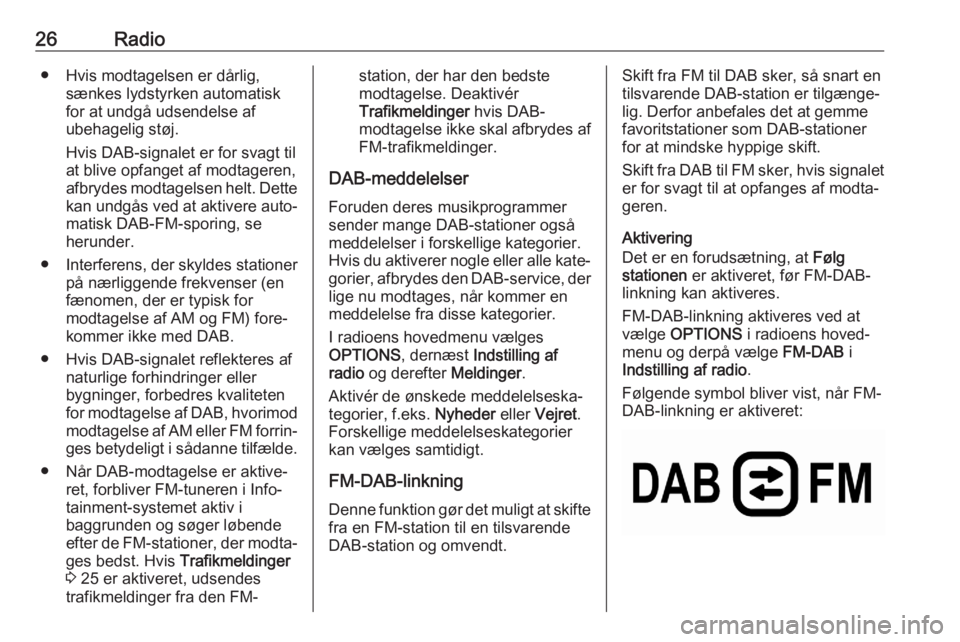
26Radio● Hvis modtagelsen er dårlig,sænkes lydstyrken automatisk
for at undgå udsendelse af
ubehagelig støj.
Hvis DAB-signalet er for svagt til at blive opfanget af modtageren,
afbrydes modtagelsen helt. Dette
kan undgås ved at aktivere auto‐ matisk DAB-FM-sporing, se
herunder.
● Interferens, der skyldes stationer
på nærliggende frekvenser (en
fænomen, der er typisk for
modtagelse af AM og FM) fore‐
kommer ikke med DAB.
● Hvis DAB-signalet reflekteres af naturlige forhindringer eller
bygninger, forbedres kvaliteten for modtagelse af DAB, hvorimod modtagelse af AM eller FM forrin‐ ges betydeligt i sådanne tilfælde.
● Når DAB-modtagelse er aktive‐ ret, forbliver FM-tuneren i Info‐tainment-systemet aktiv i
baggrunden og søger løbende
efter de FM-stationer, der modta‐
ges bedst. Hvis Trafikmeldinger
3 25 er aktiveret, udsendes
trafikmeldinger fra den FM-station, der har den bedste
modtagelse. Deaktivér
Trafikmeldinger hvis DAB-
modtagelse ikke skal afbrydes af
FM-trafikmeldinger.
DAB-meddelelser Foruden deres musikprogrammersender mange DAB-stationer også
meddelelser i forskellige kategorier.
Hvis du aktiverer nogle eller alle kate‐
gorier, afbrydes den DAB-service, der lige nu modtages, når kommer en
meddelelse fra disse kategorier.
I radioens hovedmenu vælges
OPTIONS , dernæst Indstilling af
radio og derefter Meldinger.
Aktivér de ønskede meddelelseska‐
tegorier, f.eks. Nyheder eller Vejret .
Forskellige meddelelseskategorier
kan vælges samtidigt.
FM-DAB-linkning
Denne funktion gør det muligt at skifte fra en FM-station til en tilsvarende
DAB-station og omvendt.Skift fra FM til DAB sker, så snart en
tilsvarende DAB-station er tilgænge‐
lig. Derfor anbefales det at gemme
favoritstationer som DAB-stationer
for at mindske hyppige skift.
Skift fra DAB til FM sker, hvis signalet er for svagt til at opfanges af modta‐
geren.
Aktivering
Det er en forudsætning, at Følg
stationen er aktiveret, før FM-DAB-
linkning kan aktiveres.
FM-DAB-linkning aktiveres ved at
vælge OPTIONS i radioens hoved‐
menu og derpå vælge FM-DAB i
Indstilling af radio .
Følgende symbol bliver vist, når FM- DAB-linkning er aktiveret:
Page 27 of 105
Radio27Deaktivering
FM-DAB-linkning deaktiveres ved at
vælge OPTIONS i radioens hoved‐
menu og derpå fravælge FM-DAB i
Indstilling af radio .
FM-DAB-linkning deaktiveres auto‐
matisk, når Følg stationen er deakti‐
veret.
Page 28 of 105
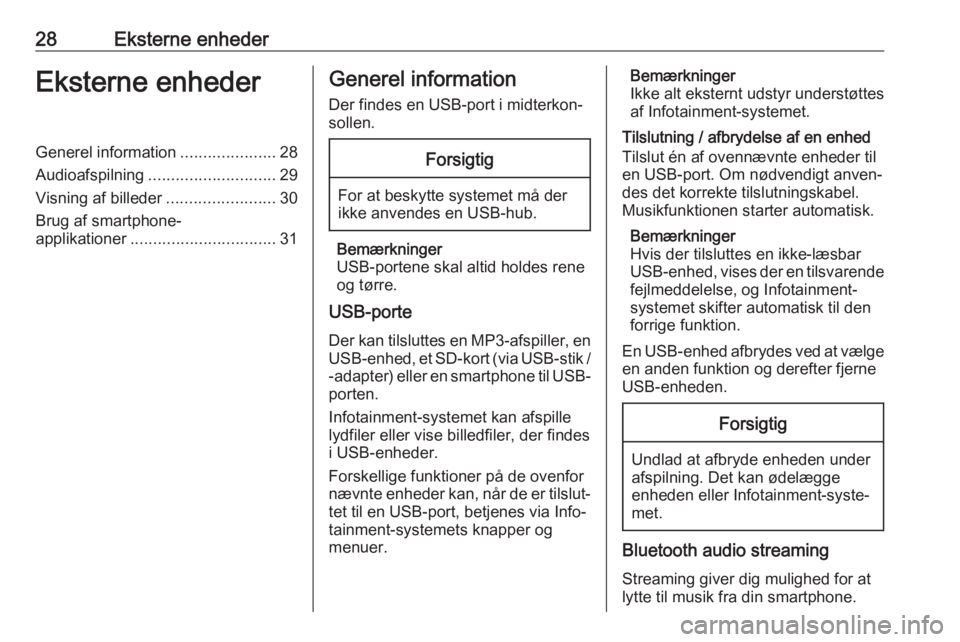
28Eksterne enhederEksterne enhederGenerel information.....................28
Audioafspilning ............................ 29
Visning af billeder ........................30
Brug af smartphone- applikationer ................................ 31Generel information
Der findes en USB-port i midterkon‐ sollen.Forsigtig
For at beskytte systemet må der
ikke anvendes en USB-hub.
Bemærkninger
USB-portene skal altid holdes rene
og tørre.
USB-porte
Der kan tilsluttes en MP3-afspiller, en USB-enhed, et SD-kort (via USB-stik /
-adapter) eller en smartphone til USB- porten.
Infotainment-systemet kan afspille
lydfiler eller vise billedfiler, der findes
i USB-enheder.
Forskellige funktioner på de ovenfor
nævnte enheder kan, når de er tilslut‐ tet til en USB-port, betjenes via Info‐
tainment-systemets knapper og
menuer.
Bemærkninger
Ikke alt eksternt udstyr understøttes af Infotainment-systemet.
Tilslutning / afbrydelse af en enhed
Tilslut én af ovennævnte enheder til
en USB-port. Om nødvendigt anven‐
des det korrekte tilslutningskabel.
Musikfunktionen starter automatisk.
Bemærkninger
Hvis der tilsluttes en ikke-læsbar
USB-enhed, vises der en tilsvarende
fejlmeddelelse, og Infotainment-
systemet skifter automatisk til den
forrige funktion.
En USB-enhed afbrydes ved at vælge en anden funktion og derefter fjerne
USB-enheden.Forsigtig
Undlad at afbryde enheden under
afspilning. Det kan ødelægge
enheden eller Infotainment-syste‐
met.
Bluetooth audio streaming
Streaming giver dig mulighed for at
lytte til musik fra din smartphone.
Page 29 of 105
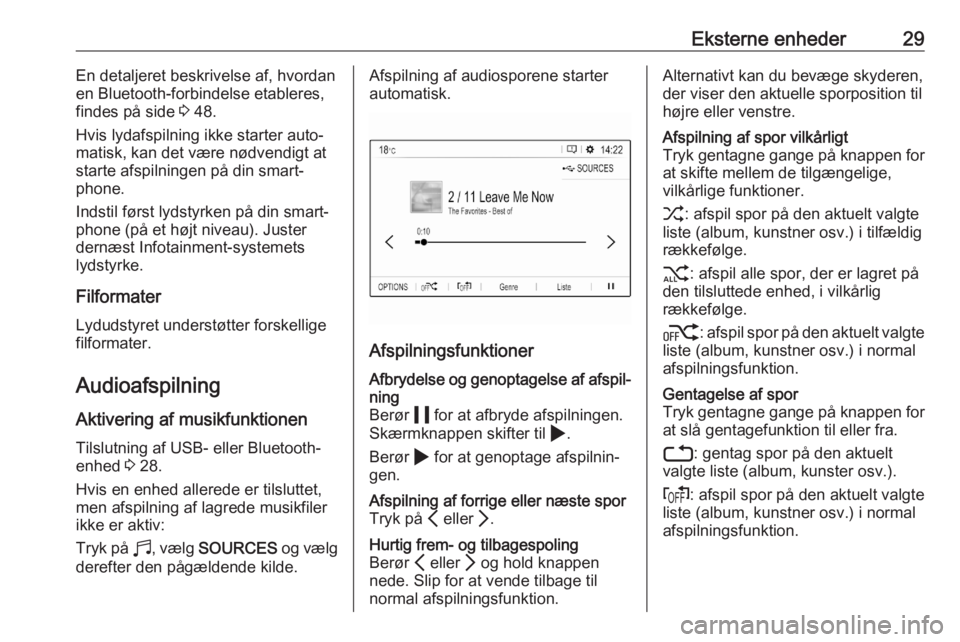
Eksterne enheder29En detaljeret beskrivelse af, hvordan
en Bluetooth-forbindelse etableres,
findes på side 3 48.
Hvis lydafspilning ikke starter auto‐
matisk, kan det være nødvendigt at
starte afspilningen på din smart‐
phone.
Indstil først lydstyrken på din smart‐
phone (på et højt niveau). Juster
dernæst Infotainment-systemets
lydstyrke.
Filformater
Lydudstyret understøtter forskellige
filformater.
Audioafspilning
Aktivering af musikfunktionen Tilslutning af USB- eller Bluetooth-
enhed 3 28.
Hvis en enhed allerede er tilsluttet, men afspilning af lagrede musikfiler
ikke er aktiv:
Tryk på b, vælg SOURCES og vælg
derefter den pågældende kilde.Afspilning af audiosporene starter
automatisk.
Afspilningsfunktioner
Afbrydelse og genoptagelse af afspil‐
ning
Berør 5 for at afbryde afspilningen.
Skærmknappen skifter til 4.
Berør 4 for at genoptage afspilnin‐
gen.Afspilning af forrige eller næste spor
Tryk på P eller Q.Hurtig frem- og tilbagespoling
Berør P eller Q og hold knappen
nede. Slip for at vende tilbage til
normal afspilningsfunktion.Alternativt kan du bevæge skyderen,
der viser den aktuelle sporposition til højre eller venstre.Afspilning af spor vilkårligt
Tryk gentagne gange på knappen for at skifte mellem de tilgængelige,
vilkårlige funktioner.
1 : afspil spor på den aktuelt valgte
liste (album, kunstner osv.) i tilfældig
rækkefølge.
2 : afspil alle spor, der er lagret på
den tilsluttede enhed, i vilkårlig
rækkefølge.
k : afspil spor på den aktuelt valgte
liste (album, kunstner osv.) i normal
afspilningsfunktion.Gentagelse af spor
Tryk gentagne gange på knappen for at slå gentagefunktion til eller fra.
3 : gentag spor på den aktuelt
valgte liste (album, kunster osv.).
f : afspil spor på den aktuelt valgte
liste (album, kunstner osv.) i normal
afspilningsfunktion.
Page 30 of 105
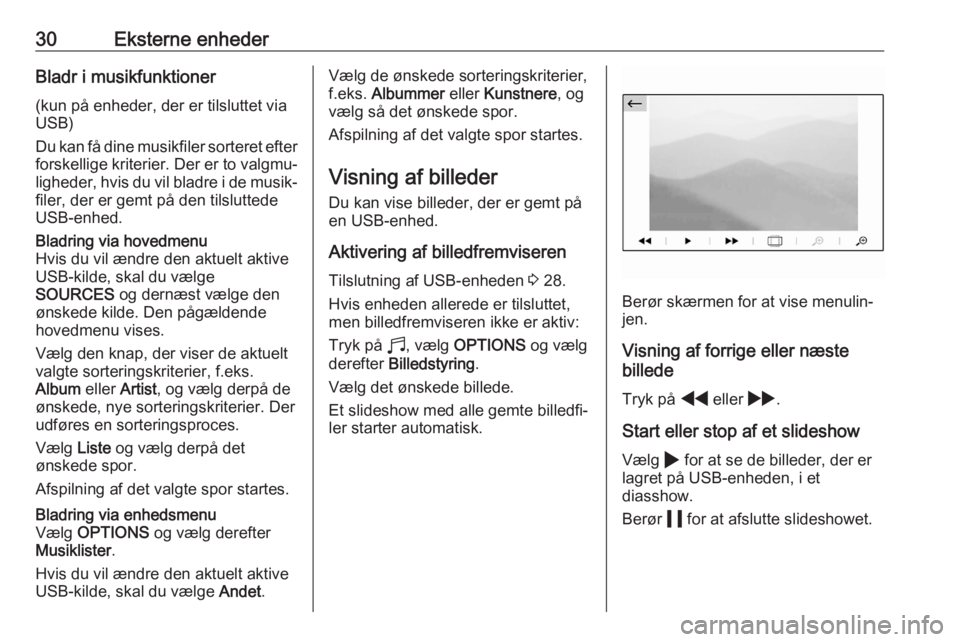
30Eksterne enhederBladr i musikfunktioner
(kun på enheder, der er tilsluttet via
USB)
Du kan få dine musikfiler sorteret efter
forskellige kriterier. Der er to valgmu‐ ligheder, hvis du vil bladre i de musik‐
filer, der er gemt på den tilsluttede
USB-enhed.Bladring via hovedmenu
Hvis du vil ændre den aktuelt aktive
USB-kilde, skal du vælge
SOURCES og dernæst vælge den
ønskede kilde. Den pågældende
hovedmenu vises.
Vælg den knap, der viser de aktuelt valgte sorteringskriterier, f.eks.
Album eller Artist, og vælg derpå de
ønskede, nye sorteringskriterier. Der
udføres en sorteringsproces.
Vælg Liste og vælg derpå det
ønskede spor.
Afspilning af det valgte spor startes.Bladring via enhedsmenu
Vælg OPTIONS og vælg derefter
Musiklister .
Hvis du vil ændre den aktuelt aktive
USB-kilde, skal du vælge Andet.Vælg de ønskede sorteringskriterier,
f.eks. Albummer eller Kunstnere , og
vælg så det ønskede spor.
Afspilning af det valgte spor startes.
Visning af billeder Du kan vise billeder, der er gemt på
en USB-enhed.
Aktivering af billedfremviseren Tilslutning af USB-enheden 3 28.
Hvis enheden allerede er tilsluttet,
men billedfremviseren ikke er aktiv:
Tryk på b, vælg OPTIONS og vælg
derefter Billedstyring .
Vælg det ønskede billede. Et slideshow med alle gemte billedfi‐ ler starter automatisk.
Berør skærmen for at vise menulin‐
jen.
Visning af forrige eller næste
billede
Tryk på f eller g.
Start eller stop af et slideshow Vælg 4 for at se de billeder, der er
lagret på USB-enheden, i et
diasshow.
Berør 5 for at afslutte slideshowet.
Page 31 of 105
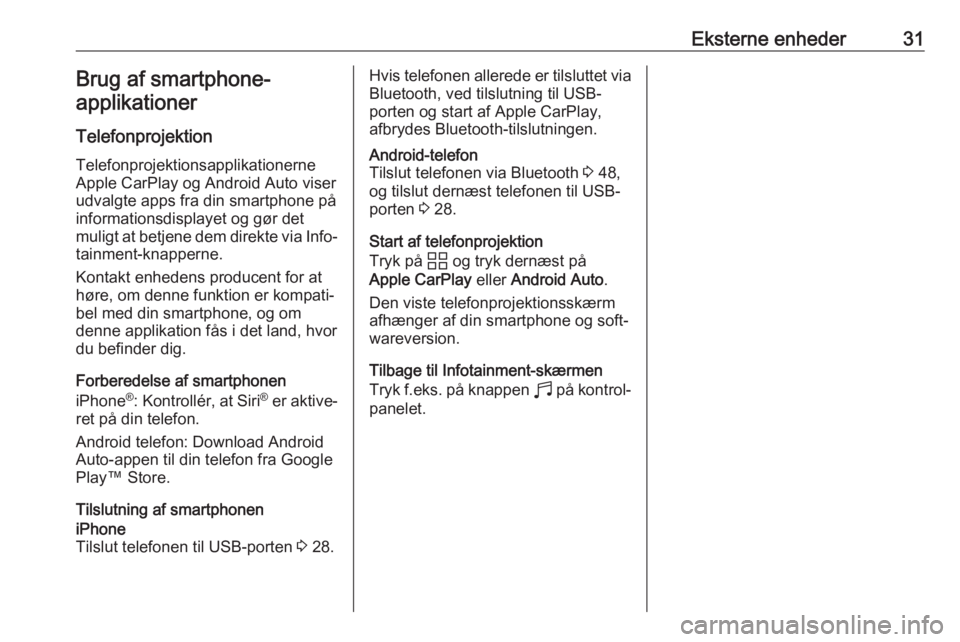
Eksterne enheder31Brug af smartphone-
applikationer
Telefonprojektion TelefonprojektionsapplikationerneApple CarPlay og Android Auto viser
udvalgte apps fra din smartphone på
informationsdisplayet og gør det
muligt at betjene dem direkte via Info‐
tainment-knapperne.
Kontakt enhedens producent for at
høre, om denne funktion er kompati‐
bel med din smartphone, og om
denne applikation fås i det land, hvor
du befinder dig.
Forberedelse af smartphonen
iPhone ®
: Kontrollér, at Siri®
er aktive‐
ret på din telefon.
Android telefon: Download Android
Auto-appen til din telefon fra Google
Play™ Store.
Tilslutning af smartphoneniPhone
Tilslut telefonen til USB-porten 3 28.Hvis telefonen allerede er tilsluttet via
Bluetooth, ved tilslutning til USB-
porten og start af Apple CarPlay,
afbrydes Bluetooth-tilslutningen.Android-telefon
Tilslut telefonen via Bluetooth 3 48,
og tilslut dernæst telefonen til USB-
porten 3 28.
Start af telefonprojektion
Tryk på d og tryk dernæst på
Apple CarPlay eller Android Auto .
Den viste telefonprojektionsskærm afhænger af din smartphone og soft‐
wareversion.
Tilbage til Infotainment-skærmen
Tryk f.eks. på knappen b på kontrol‐
panelet.
Page 32 of 105
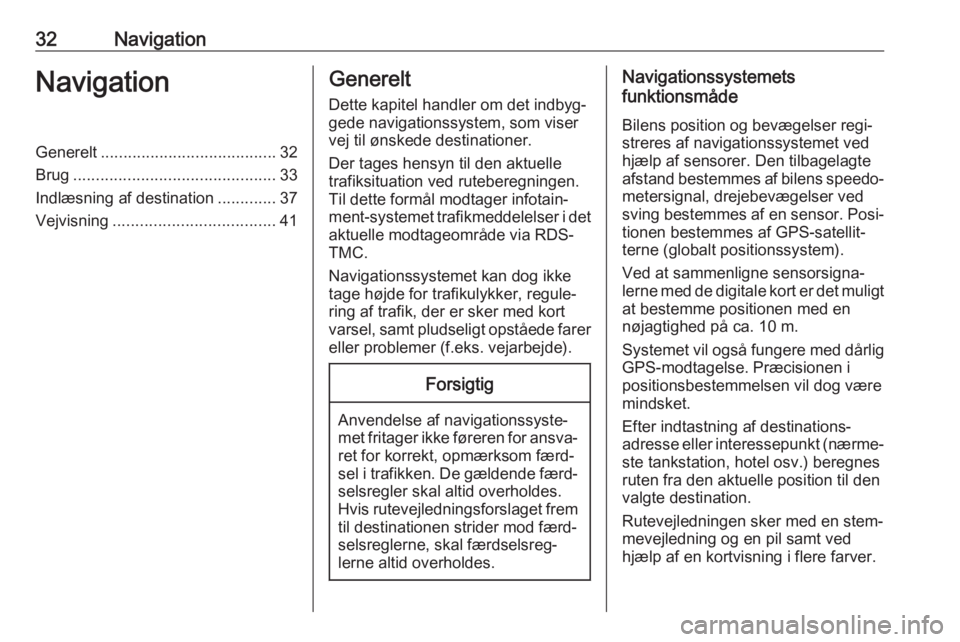
32NavigationNavigationGenerelt....................................... 32
Brug ............................................. 33
Indlæsning af destination .............37
Vejvisning .................................... 41Generelt
Dette kapitel handler om det indbyg‐gede navigationssystem, som viser
vej til ønskede destinationer.
Der tages hensyn til den aktuelle
trafiksituation ved ruteberegningen.
Til dette formål modtager infotain‐
ment-systemet trafikmeddelelser i det
aktuelle modtageområde via RDS-
TMC.
Navigationssystemet kan dog ikke
tage højde for trafikulykker, regule‐
ring af trafik, der er sker med kort
varsel, samt pludseligt opståede farer eller problemer (f.eks. vejarbejde).Forsigtig
Anvendelse af navigationssyste‐
met fritager ikke føreren for ansva‐ ret for korrekt, opmærksom færd‐
sel i trafikken. De gældende færd‐
selsregler skal altid overholdes.
Hvis rutevejledningsforslaget frem til destinationen strider mod færd‐selsreglerne, skal færdselsreg‐
lerne altid overholdes.
Navigationssystemets
funktionsmåde
Bilens position og bevægelser regi‐
streres af navigationssystemet ved
hjælp af sensorer. Den tilbagelagte
afstand bestemmes af bilens speedo‐
metersignal, drejebevægelser ved
sving bestemmes af en sensor. Posi‐ tionen bestemmes af GPS-satellit‐
terne (globalt positionssystem).
Ved at sammenligne sensorsigna‐
lerne med de digitale kort er det muligt
at bestemme positionen med en
nøjagtighed på ca. 10 m.
Systemet vil også fungere med dårlig GPS-modtagelse. Præcisionen i
positionsbestemmelsen vil dog være
mindsket.
Efter indtastning af destinations‐
adresse eller interessepunkt (nærme‐
ste tankstation, hotel osv.) beregnes
ruten fra den aktuelle position til den valgte destination.
Rutevejledningen sker med en stem‐
mevejledning og en pil samt ved
hjælp af en kortvisning i flere farver.
 1
1 2
2 3
3 4
4 5
5 6
6 7
7 8
8 9
9 10
10 11
11 12
12 13
13 14
14 15
15 16
16 17
17 18
18 19
19 20
20 21
21 22
22 23
23 24
24 25
25 26
26 27
27 28
28 29
29 30
30 31
31 32
32 33
33 34
34 35
35 36
36 37
37 38
38 39
39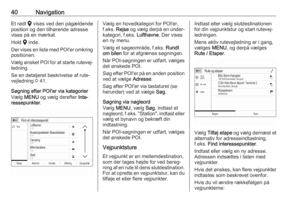 40
40 41
41 42
42 43
43 44
44 45
45 46
46 47
47 48
48 49
49 50
50 51
51 52
52 53
53 54
54 55
55 56
56 57
57 58
58 59
59 60
60 61
61 62
62 63
63 64
64 65
65 66
66 67
67 68
68 69
69 70
70 71
71 72
72 73
73 74
74 75
75 76
76 77
77 78
78 79
79 80
80 81
81 82
82 83
83 84
84 85
85 86
86 87
87 88
88 89
89 90
90 91
91 92
92 93
93 94
94 95
95 96
96 97
97 98
98 99
99 100
100 101
101 102
102 103
103 104
104